PNG JPG 변환 가장 간단한 방법은 그림판!
이미지 파일 확장자를 변경하고 싶다면? PNG JPG 변환 시 가장 간단한 방법은 바로 그림판을 사용하는 것입니다.
대부분의 그래픽 이미지 편집은 포토샵을 이용하지만 포토샵은 유료로 이용해야 하는 불편함이 있습니다. 그래픽 편집 툴이 없는 일반인들은 변환 사이트를 이용할 수밖에 없죠. 그러나 웹사이트 접속 없이 무료로 가장 접근하기 좋은 프로그램이 바로 그림판입니다.
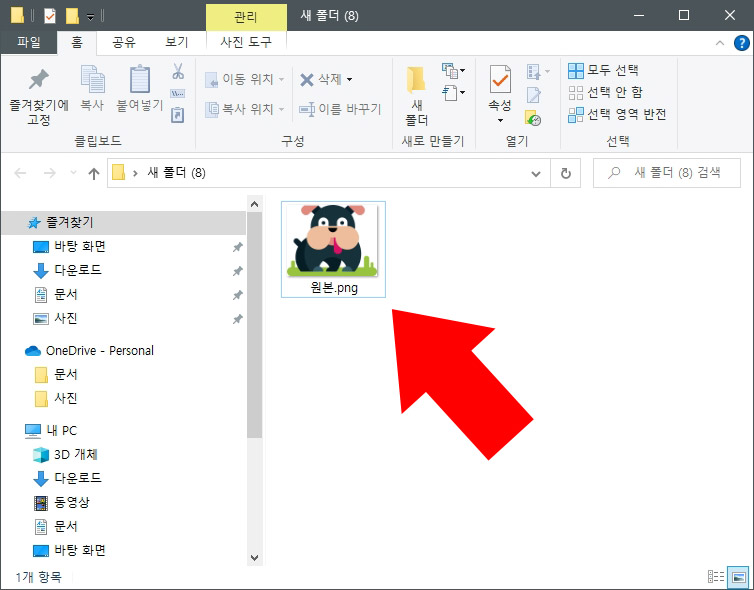
JPG로 변환할 PNG 파일을 준비해 주세요. 저는 픽사베이에서 받은 배경이 없는 png 파일을 준비해 보았습니다.
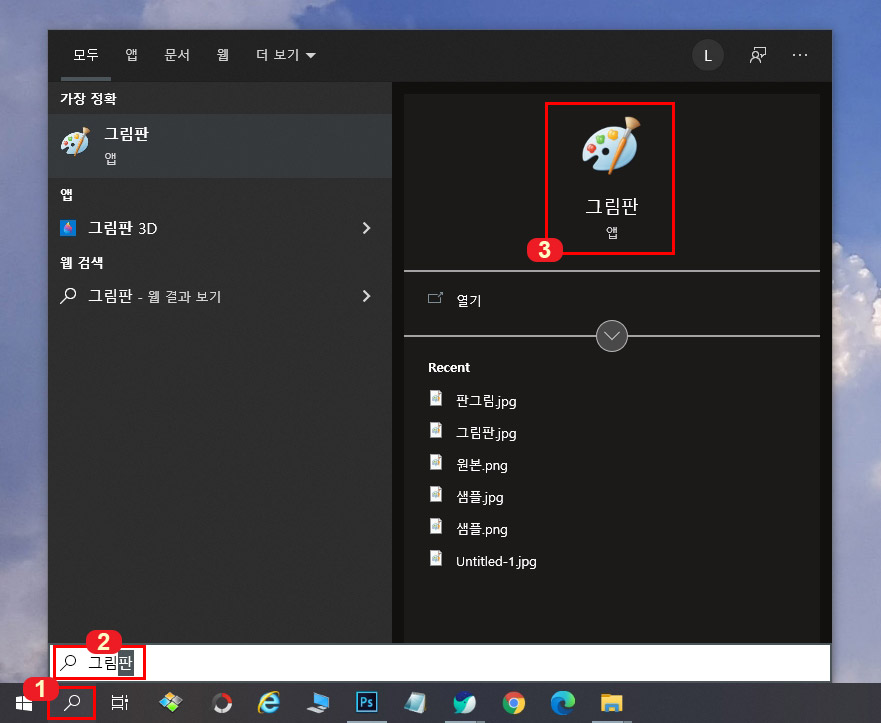
윈도우10에서 그림판을 검색해서 실행해줍니다.
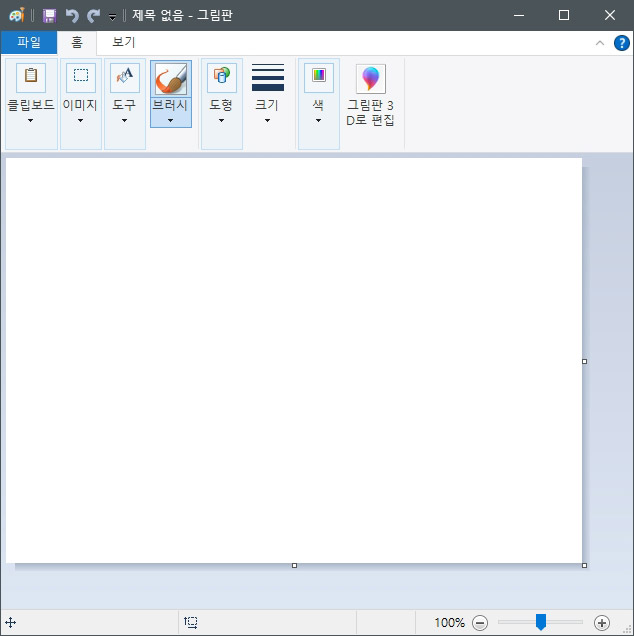
그림판이 열리면 확장자를 바꿀 이미지를 마우스로 끌어다가 그림판 위에 올려 놓아주세요.
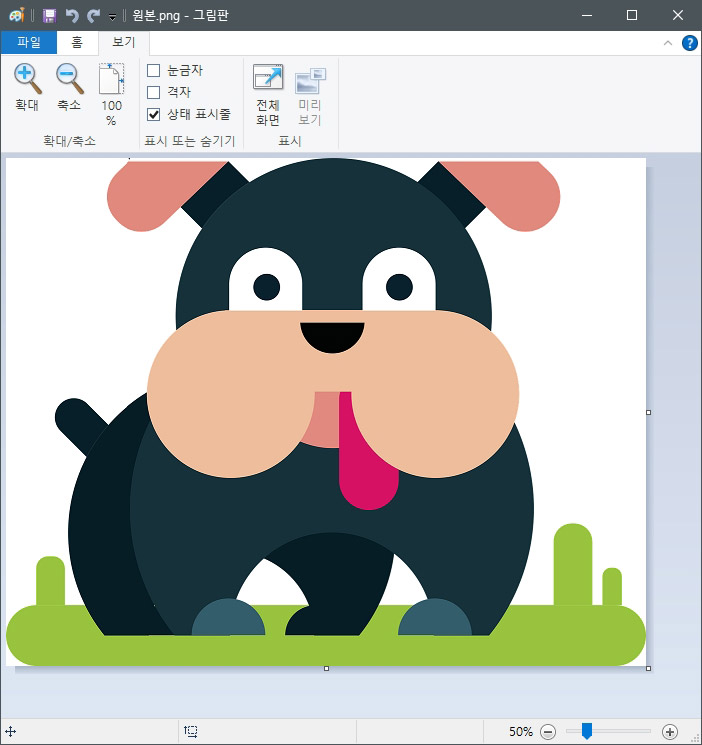
외부 폴더에서 마우스로 끌어다 놓으면 간단하게 그림판에 이미지가 등록됩니다. ("파일 > 열기"를 눌러 등록도 가능합니다.)
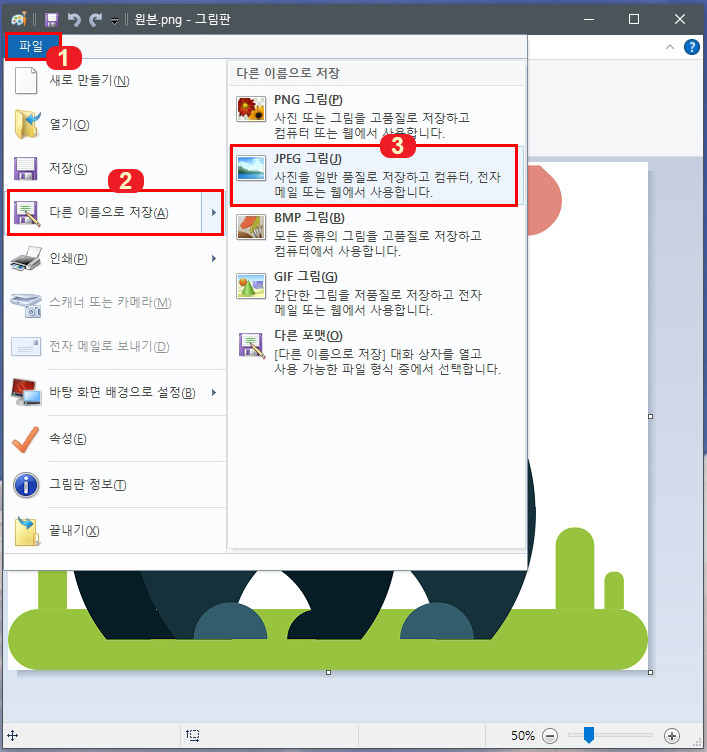
등록한 png 파일 이미지를 그대로 다른 이름으로 저장을 해 줍니다. "파일 > 다른 이름으로 저장 > JPEG 그림"을 선택해 주세요. 참고로 JPEG와 JPG는 동일한 파일이며 JPEG로 저장하면 확장자는 JPG로 저장됩니다.
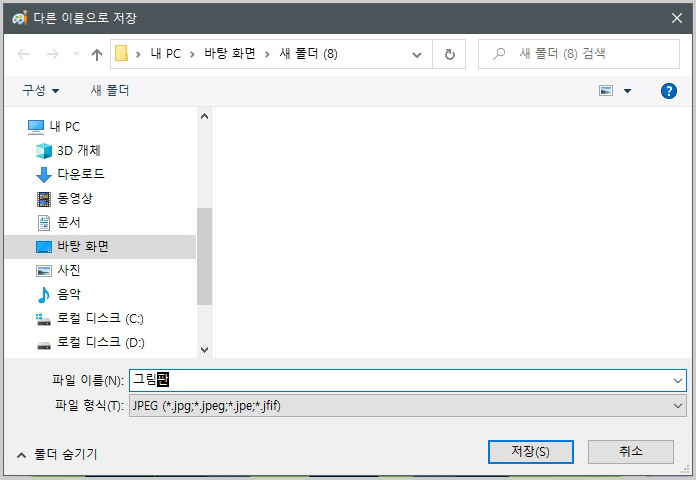
파일 이름을 적고 저장 버튼을 눌러 줍니다.
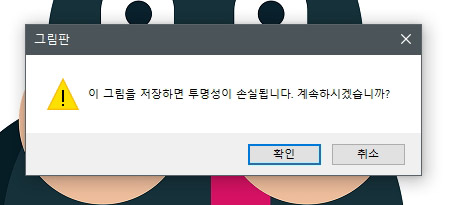
배경이 투명한 png 파일의 경우 위 메시지가 뜨는데 무시하시고 확인 버튼을 눌러 줍니다.
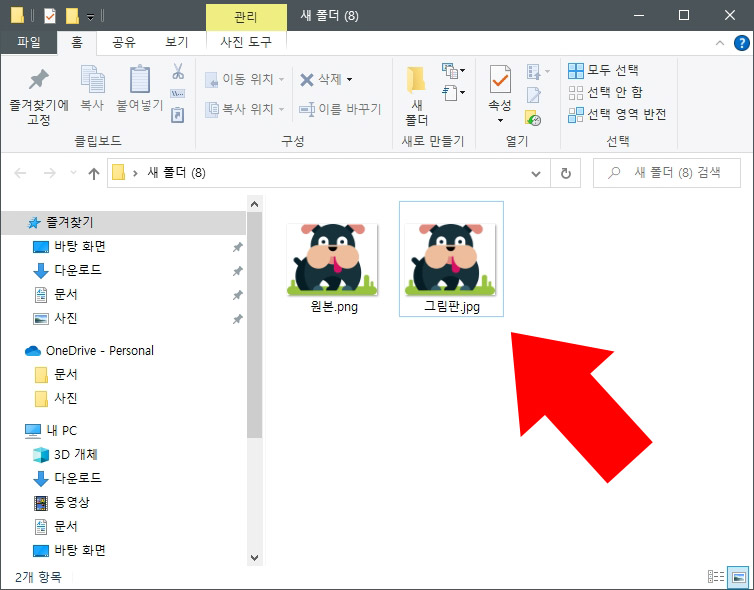
그러면 이런 식으로 png jpg 변환이 완료됩니다. 별거 없이 그림판으로 png 파일을 불러다가 jpg로 저장만 하면 끝나는 작업입니다.
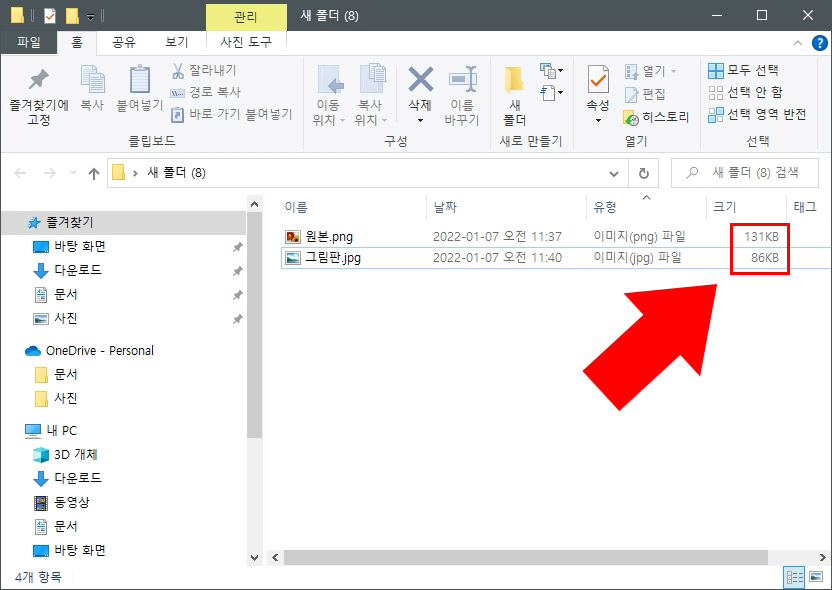
변환된 파일의 용량을 보면 그림판 jpg로 변환한 파일의 용량이 크게 줄어든 것을 확인하실 수 있습니다.
용량은 줄어들었지만 웹용으로 보기에는 품질 차이는 없습니다. 실제로 변환 후 이미지를 비교해 보시면 화질 차이를 느끼시지 못하실 겁니다. 지금까지 그림판으로 png jpg 파일 변환하는 방법에 대해서 알아보았는데 jpg를 png로 변환하는 방식도 동일하게 사용하실 수 있습니다.
2021.12.27 - [디자인 정보/디자인 자료실] - 사진 얼굴 그림판으로 모자이크하는 방법, 너무 쉬움





댓글